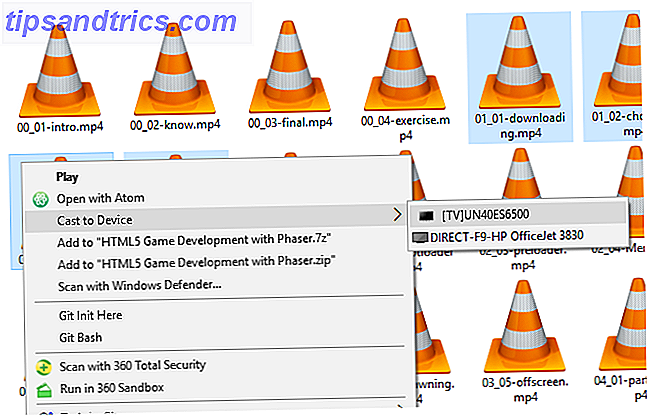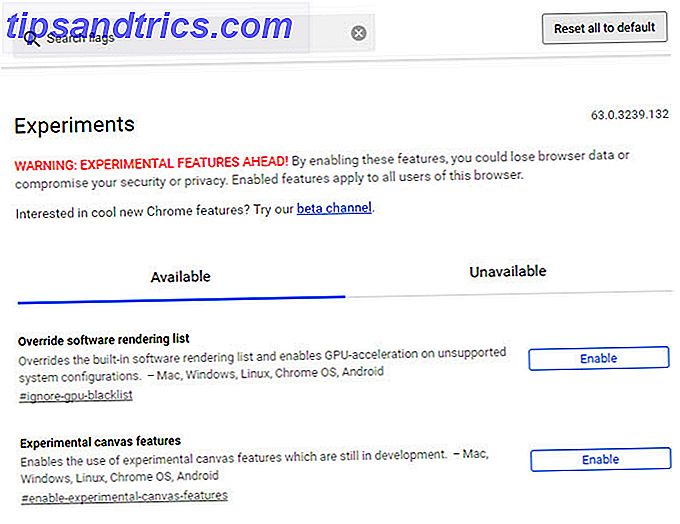Apples skybaserte lagringstjeneste kom med en fuktig tud sammen med iOS 5 i oktober 2011. Siden da har det svake 5 GB gratis tilbudet vært det samme, til tross for den økende populariteten til høyere kapasitetsenheter Live Photos & 4K: Hvorfor bør du ikke kjøpe en 16GB iPhone 6s Live Photos & 4K: Hvorfor bør du ikke kjøpe en 16 GB iPhone 6s Hvis du vil dra nytte av det nye iPhone 6s-kameraet, vil du sannsynligvis unngå å velge 16 GB-lagringsalternativet. Les mer .
Mange av oss bor nå i husholdninger med flere Apple-enheter enn noen gang, og hvis du er noe som meg, ga du opp med å forsøke å vaktmester ditt gratis iCloud-rom for lenge siden. Så nå som iCloud-lagring koster betydelig mindre enn det pleide å være, er det på tide å oppgradere?
La oss ta en titt.
Billigere lagring
ICloud-lagring var aldri billig, men den nylig reviderte prismodellen virker mye lettere på lommeboken. Tidligere kunne brukerne kjøpe 20GB for en månedlig avgift på $ 0, 99, 200GB for $ 3, 99 og en terabyte (1000GB) for $ 19, 99. Den nye prisstrukturen ser slik ut:
- 50GB for $ 0.99 / € 0.99 / £ 0.79
- 200GB for $ 2, 99 / € 2, 99 / £ 2, 49
- 1TB for $ 9, 99 / € 9, 99 / £ 6, 99
For mer informasjon om iCloud-lagerkostnader på ditt territorium, sjekk ut Apples praktiske diagram. Husk at når du oppgraderer, beholder du 5 GB iCloud-lagring som Apple ga deg gratis når du først registrerte deg for iCloud.
Til sammenligning, her er hvordan de ledende cloud storage-tjenestene sammenligner (alle tiers faktureres månedlig):
- Dropbox: 2GB gratis / 1TB for $ 9, 99 per måned
- Google Disk: 15GB gratis / 100GB for $ 1, 99 / 1TB for $ 9, 99 / 10TB for $ 99, 99 (og mer)
- OneDrive: 5GB gratis / 100GB for $ 1, 99 / 200GB for $ 3, 99 / 1TB for $ 6, 99
OneDrive har gjort overskrifter nylig Hvordan flytte OneDrive til Google Drive etter lagringsklipp Slik flytter du OneDrive til Google Disk etter lagringskutt Internett er sint på Microsoft. Etter å ha lovet ubegrenset lagring med Office 365-abonnementet og 15 GB lagringsplass for gratis brukere, har selskapet avvist sitt løfte. Alt fordi noen brukere misbrukte ... Les mer ved å kutte sine gratis lagringsalternativer, men det er fortsatt det mest konkurransedyktige tilbudet. Dessuten, hvis du registrerer deg for Office 365 ($ 5 per måned), får du en hel terabyte av OneDrive-lagring til å bruke uansett.
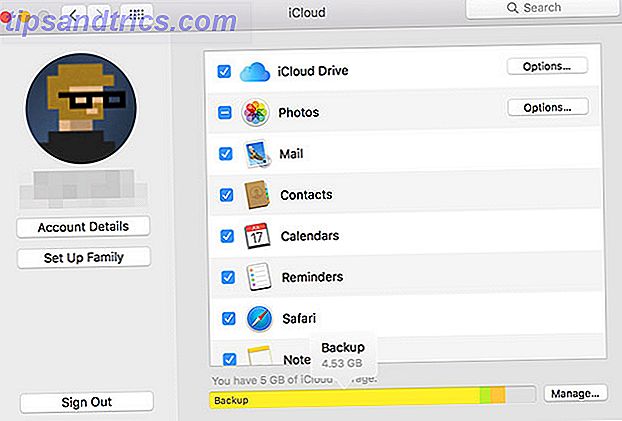
Det er verdt å merke seg at denne sammenligningen ikke er helt så klar. Du kan ikke bruke ikke-iCloud-lagring for innfødte iOS-operasjoner, inkludert sikkerhetskopiering av enheter og iCloud-merketjenester. Mens mange iOS-apper inkluderer Dropbox og Google Drive-integrasjon for lagringsformål, gjør mange ikke - og Apple favoriserer alltid iCloud (og oppfordrer utviklere til å gjøre det samme).
Kan du dele iCloud-lagring med familie?
Apples nylig introduserte familie delingsplan Opprett familie deling og del apps, musikk og andre iTunes-kjøp Opprett familie deling og del apper, musikk og andre iTunes-kjøp Du og dine familiemedlemmer har sannsynligvis separate iTunes-kontoer for app- og musikkoppkjøp, men Det er ingen grunn til at du skal betale for de samme appene flere ganger. Les mer utvides dessverre ikke til iCloud Storage-kjøp for tiden. Dette er ganske frustrerende med tanke på at et enkelt 1TB-kjøp trolig vil dekke de fleste familieenheter, men til Apple endrer retningslinjene, må du kjøpe separate månedlige abonnementer for hvert familiemedlem.
Bruke din iCloud-lagring
Det er noen gode grunner til at du kanskje vil velge mer lagringsplass enn 5 GB levert av Apple, og den første er for sikkerhetskopiering. Gå til Innstillinger> iCloud> Sikkerhetskopiering på en iOS-enhet for å slå på iCloud Backup, som vil lage en sikkerhetskopi av telefonen din i skyen som oppdateres hver gang telefonen er koblet til, låst og koblet til WiFi (i utgangspunktet om natten) .
Du kan selvsagt sikkerhetskopiere iPhone til iTunes lokalt Alt du trenger å vite om sikkerhetskopiering og gjenoppretting av iPhone fra iTunes Alt du trenger å vite om sikkerhetskopiering og gjenoppretting av iPhone fra iTunes De fleste iPhone-brukere tar for gitt at innholdet i deres iPhone Sikkerhetskopieres trådløst til iCloud-kontoen, men det er fortsatt nyttig å vite hvordan du gjenoppretter iPhone fra iTunes. Les mer, men dette vil ta opp plass på din lokale maskin (som kan være veldig problematisk på en allerede overfylt MacBook). Du bør også være oppmerksom på at gjenoppretting av iPhone fra en iCloud-sikkerhetskopiering kan ta litt tid, avhengig av hvor du er i verden, størrelsen på sikkerhetskopien og hastigheten på Internett-tilkoblingen din.
Min telefon har blitt gjenopprettet fra denne iCloud-sikkerhetskopien for omtrent 6 timer .. Kan ikke tekst eller noe annet enn jeg kan bruke appene mine. Wtf! ????????
- Noelle Kristine (@ No3lLe) 6. november 2015
Hvorfor velge iCloud-sikkerhetskopiering over iTunes? Fred i sinnet er en god start - mens iTunes lover å automatisk sikkerhetskopiere iPhone når den er innenfor rekkevidde (inkludert over WiFi), har jeg funnet at funksjonen er mindre enn kompetent. Ofte krever det manuell inngrep, noe som kan bety dager, uker eller måneder uten å skape en sikker kopi av appdata, innstillinger og andre verdisaker. Hvis du har flere iOS-enheter - en iPad, en iPhone, kanskje en iPod Touch iPod Touch 6G Review og Giveaway iPod Touch 6G Review og Giveaway Hvis du eier en iPhone - eller en hvilken som helst smarttelefon for øvrig - hvorfor skal du kjøpe en iPod i 2015? Les mer - disse sikkerhetskopiene kan innebære en stor del av datamaskinens ledige plass.
iCloud vil sikkerhetskopiere enhetene uansett hvor du befinner deg i verden, forutsatt at du har strøm og Internett. Disse er inkrementelle sikkerhetskopier, som bare overfører "nye" data, vanligvis når du sover. Du kan velge nøyaktig hva du vil sikkerhetskopiere under Innstillinger> iCloud- menyen.
En annen bruk for din iCloud-lagring kommer i form av iCloud Photo Library - en online media-depot for alle bildene og videoene dine, deles mellom enhetene dine og blir kontinuerlig oppdatert. Lagring av originale bilder og videoer av høy kvalitet i skyen betyr at du faktisk kan spare plass på enhetene dine ved å velge forhåndsvisninger av lavere kvalitet - med muligheten til å be om full oppløsning når du vil.

Bildene dine er alltid tilgjengelige, forutsatt at du har en Internett-tilkobling, og i siste instans har du mer ledig plass på iPhone.
Til slutt bør det si at mange apper bruker iCloud til å lagre dokumenter, lagre spill og andre data som må holdes trygge. Du kan kontrollere nøyaktig hva som har tilgang til iCloud-lagring under Innstillinger> iCloud> iCloud Drive .
iCloud Drive er nå en app
Dette burde egentlig ikke være et salgsargument, men inntil nylig ga Apple ingen måte å få direkte tilgang til din iCloud-lagring fra en iOS-enhet. OS X Yosemite introduserte iCloud-tilgang via Finder i slutten av 2014, men det tok Apple enda et år å gi filetree-tilgang ved hjelp av en iPhone eller iPad.
Enda bedre er alternativet skjult bak et menyalternativ som ikke er aktivert som standard. Hvis du vil vise iCloud Drive på hjemmeskjermen som en app, går du til Innstillinger> iCloud> iCloud Drive> Vis på startskjermen.
iCloud har hatt tid til å modne fra et problematisk lagringsmedium som ingen hadde riktig tilgang til iCloud Sync Problemer? Løse problemer med Common Cloud Storage iCloud Sync Problemer? Løse problemer med Common Cloud Storage Har du problemer med å få iCloud til å synkronisere dataene dine mellom to forekomster av samme app? Du er ikke alene ... Les mer, til en skikkelig sky løsning som er innebygd i alle Apple-enheter og programvare ut av boksen. Med et barneprispoeng, riktig tilgang fra iOS-enhetene dine og funksjoner som iCloud Photo Library for å dra nytte av, har det aldri vært en bedre tid å oppgradere.
Har du kjøpt ekstra iCloud-lagring ennå? Gi oss beskjed om hva du synes!